إنشاء حساب جوجل بلاي للكمبيوتر
إنشاء حساب جوجل بلاي عبر الكمبيوتريُمكن استخدام خدمة جوجل بلاي من خلال إنشاء حساب عبر جوجل (Google Account)، فإنشاء هذا الحساب يُعتبر بمثابة إنشاء حساب عبر

إنشاء حساب جوجل بلاي عبر الكمبيوتر
يُمكن استخدام خدمة جوجل بلاي من خلال إنشاء حساب عبر جوجل (Google Account)، فإنشاء هذا الحساب يُعتبر بمثابة إنشاء حساب عبر جوجل بلاي،[1] وفيما يأتي خطوات إنشاء حساب جوجل عبر استخدام أحد المتصفحات المتوفرة على جهاز الكمبيوتر الخاص بالمُستخدِم:[2]
- فتح الموقع الإلكتروني لموقع جوجل عبر شبكة الإنترنت، والذي يُمكن الوصول إليه عبر النقر على الرابط الإلكتروني اضغط هنا.
- النقر على زر تسجيل الدخول (Sign in) الظاهر أعلى الشاشة.
- النقر على زر إنشاء حساب (Create an account).
- تعبئة نموذج التسجيل الظاهر على الشاشة، والذي يحتوي على بعض المعلومات التي تتعلق بالمُستخدِم الجديد، كاسمه (Name)، وتاريخ ميلاده (Birth date)، وجنسه (Gender).
- النقر على مربع الاختيار الظاهر على الشاشة، للموافقة على سياسة الخصوصية وشروط الاستخدام الخاصة بجوجل.
- النقر على زر الخطوة التالية (Next step)، ليتم إنشاء الحساب الجديد عبر جوجل.
استخدام متجر جوجل بلاي عبر الكمبيوتر
يستطيع مُستخدِم جهاز الكمبيوتر الذي يملك حساباً على جوجل، استخدام متجر تطبيقات جوجل بلاي عبر جهاز الكمبيوتر الخاص به، وذلك من خلال استخدام برامج مُحاكاة مُتخصصة، كبرنامج Bluestacks، وتُتيح هذه البرامج تشغيل الألعاب والتطبيقات المتوفرة على جوجل بلاي عبر جهاز الكمبيوتر، وفيما يأتي خطوات استخدام برنامج المُحاكاة Bluestacks لتشغيل متجر جوجل بلاي على جهاز الكمبيوتر:[3]
- تحميل نسخة من برنامج Bluestacks على الكمبيوتر الخاص بالمُستخدِم، ويُمكن الوصول إلى صفحة تحميل نسخة من هذا البرنامج عبر النقر على الرابط الإلكتروني اضغط هنا.
- تثبيت البرنامج عبر جهاز الكمبيوتر.
- فتح برنامج Bluestacks، ثم إدخال اسم المُستخدِم (User name) وكلمة المرور (Password) التابعين لحساب جوجل الذي تم إنشاؤه، وللدخول من خلالهما إلى متجر جوجل بلاي عبر البرنامج.
- البدء بتحميل التطبيقات من متجر جوجل بلاي عبر الكمبيوتر.
تحديث تطبيق جوجل بلاي
يُعتبر تطبيق جوجل بلاي تطبيقاً يحتاج للتحديث شأنه في ذلك شأن كل التطبيقات الأُخرى، لكن لا يتم عرضه ضمن قائمة التطبيقات التي تحتاج إلى تحديث، فهو يقوم بالتحديث التلقائي في خلفية الجهاز عندما يحتاج لذلك، وفيما يأتي خطوات تحديث هذا التطبيق بشكل يدوي:[4]
- فتح متجر تطبيقات جوجل بلاي.
- النقر على رمز القائمة الظاهر أعلى الشاشة.
- النقر على خيار الإعدادات (Settings).
- التمرير إلى أسفل قائمة الإعدادات، ثم اختيار خيار إصدار بلاي ستور (Play Store version)، ثم النقر على نفس الخيار مرة أُخرى، ليتم البدء بتحديث جوجل بلاي في حال توفُر أية تحديثات جديدة له.
المراجع
- ↑ "How to Make a Google Play Account for Android", www.wikihow.tech, Retrieved 22-4-2019. Edited.
- ↑ "Creating a Google Account", edu.gcfglobal.org, Retrieved 22-4-2019. Edited.
- ↑ Jon Martindale (10-3-2019), "How to run Android apps in Windows"، www.digitaltrends.com, Retrieved 22-4-2019. Edited.
- ↑ Dan Price (23-8-2018), "How to Force the Google Play Store to Update on Android"، www.makeuseof.com, Retrieved 22-4-2019. Edited.
المقال السابق: طريقة عمل فازلين للشعر
المقال التالي: كيفية التخلص من تجاعيد الجبين
إنشاء حساب جوجل بلاي للكمبيوتر: رأيكم يهمنا
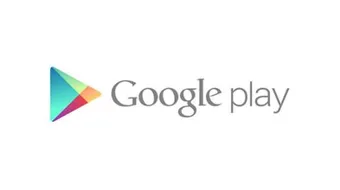
0.0 / 5
0 تقييم
